
Sisältö
- Miksi sinulla ei ole signaaliongelmaa tai mustaa näyttöä käytettäessä Razer Ripsaw HD: tä?
- Kuinka korjata PS4: n musta näyttö käytettäessä Razer Ripsaw HD: tä
- Mitä tehdä, jos Razer Ripsaw HD: n käytössä on edelleen musta näyttö tai signaalia ei ole?
- Ehdotetut lukemat:
Razer Ripsaw HD on yksi parhaista sieppauskorteista, joita voit käyttää suoratoistamaan ja tallentamaan PS4-pelaamistasi juuri nyt, mutta monet sitä käyttävät pelaajat kohtaavat mustan näytön tai signaaliongelmia, kun ne ovat yhteydessä PS4: ään. Jos yrität asettaa Razer Ripsaw HD: n ja törmäät tähän ongelmaan, älä huoli, sillä ongelman korjaamiseen on helppo tapa.
Miksi sinulla ei ole signaaliongelmaa tai mustaa näyttöä käytettäessä Razer Ripsaw HD: tä?
Jos käytät ensimmäistä kertaa ulkoista sieppauskorttia, kuten Razer Ripsaw HD, saatat olla hieman hämmentynyt siitä, miksi näyttösi tai televisiosi ei tunnu tunnistavan PS4: ääsi. No, älä huoli. Sieppauskortissasi tai laitteissasi ei ole mitään vikaa. Tämä ei myöskään ole vika, vaan pikemminkin vähän tunnettu lisensointiprotokolla, jota käytetään PS4: ssä nimeltä HDCP.
Mikä on HDCP?
Suuren kaistanleveyden digitaalisen sisällön suojaus tai HDCP on piratismin vastainen standardi, joka on otettu käyttöön joissakin elektronisissa laitteissa, kuten PS4: ssä, suojaamaan sisältöä varastamasta tai kopioimasta ilman lupaa. Se on DRM: n tai digitaalisten oikeuksien hallinnan muoto, joka varmistaa, että tietty sisältö on toistettavissa vain laitteessa.
HDCP on erityinen HDMI-kaapelistandardille. Kun toiminto on käytössä, HDCP voi tehokkaasti estää sisällön suoratoiston HDMI: n kautta luvattomalle tai muulle kuin HDCP-yhteensopivalle laitteelle.
Koska HDCP on oletusarvoisesti käytössä PS4: llä, et voi lähettää pelejäsi tai HDMI: n kautta, ellei vastaanottava laite, kuten Razer Ripsaw HD -tallennuskortti, ole HDCP-yhteensopiva. Tämän rajoituksen noudattamiseksi sinun on poistettava HDCP käytöstä PS4: lläsi, jotta sieppauskortti voi sallia HDMI-signaalien siirtämisen ja lähettämisen televisioon tai näyttöön.
Kuinka korjata PS4: n musta näyttö käytettäessä Razer Ripsaw HD: tä
HDCP: n poistaminen käytöstä PS4: llä on helppoa. Sinun tarvitsee vain mennä Asetukset-valikkoon ja löytää mahdollisuus poistaa se käytöstä.
Jotta voit siirtyä PS4: n Asetukset-valikkoon, muista ensin irrottaa Razer Ripsaw HD -kortti ja kytkeä PS4 yksinkertaisesti suoraan televisioon tai näyttöön.
Opi HDCP: n poistaminen käytöstä PS4: lläsi seuraavasti:
- Siirry aloitusnäyttöön.
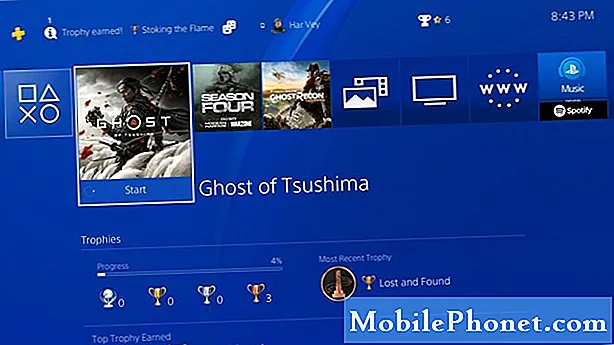
- Avaa asetukset.
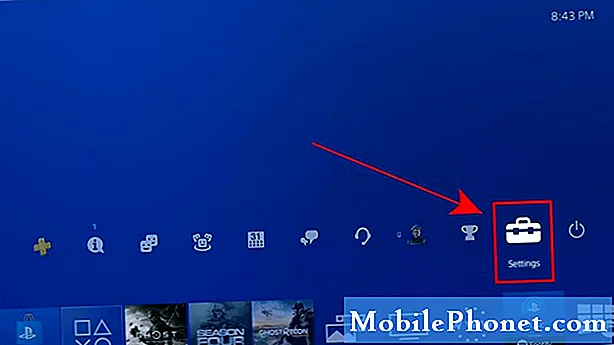
- Valitse Järjestelmä.
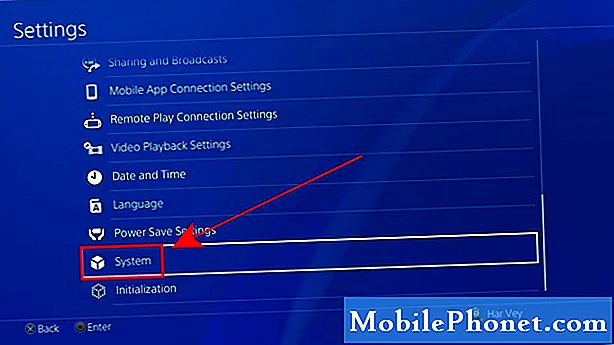
- Poista valinta ruudusta Ota HDCP käyttöön.
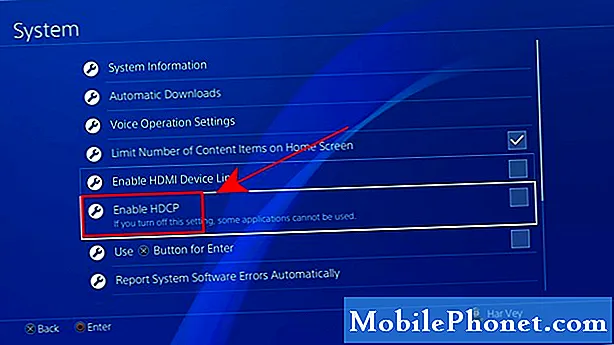
Mitä tehdä, jos Razer Ripsaw HD: n käytössä on edelleen musta näyttö tai signaalia ei ole?
Jos sinulla on edelleen mustan näytön ongelmia, Razer Ripsaw HD voi olla viallinen. On myös mahdollista, että sinulla on ongelmia HDMI-kaapelisi kanssa (muista käyttää pakkauksen mukana toimitettua HDMI-kaapelia).
Ehdotetut lukemat:
- Kuinka korjata PS4-etäkäyttö ei muodosta yhteyttä | Ei toimi
- Kuinka korjata Nintendo Switch eShop ei toimi | 2020 Uusi korjaus!
- Staattisen IP-osoitteen käyttäminen Nintendo Switchissä
- Nintendo Switchin langallisen yhteyden (LAN-kaapeli) määrittäminen
Vieraile TheDroidGuy Youtube -kanavallamme saadaksesi lisää vianetsintävideoita.


